Thay đổi giao diện của các mũi tên (Microsoft Excel)
Tab Chèn của ruy-băng (nhấp vào Hình dạng trong nhóm Hình minh họa)
cho phép bạn đặt các mũi tên trong sổ làm việc của mình. (Xem Hình 1.)
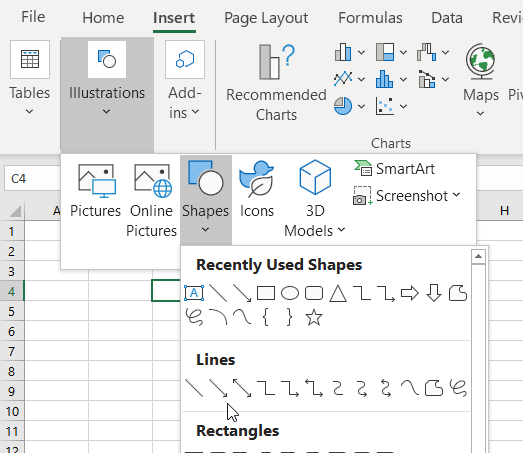
Hình 1. Công cụ Shapes trên tab Insert của ruy-băng.
Khi một mũi tên được đặt ở nơi bạn muốn, bạn có thể dễ dàng thay đổi giao diện của mũi tên bằng cách làm theo các bước sau:
-
Chọn mũi tên bằng cách nhấp vào nó. (Bạn có thể biết nếu mũi tên được chọn bằng cách có các chốt ở mỗi đầu của dòng mũi tên hay không.)
-
Hiển thị tab Định dạng hoặc tab Định dạng Hình dạng của ruy-băng. (Tab này chỉ hiển thị sau khi bạn chọn mũi tên mà bạn đã đặt trước đó trong trang tính.)
-
Bấm vào công cụ Đường viền hình dạng trong nhóm Kiểu hình dạng. Excel hiển thị một bảng các tùy chọn.
-
Chọn tùy chọn Mũi tên và bạn sẽ thấy nhiều lựa chọn về cách mũi tên xuất hiện. Chọn tùy chọn đại diện cho những gì bạn muốn và nó được áp dụng cho dòng. (Xem Hình 2.)
ExcelTips là nguồn của bạn để đào tạo Microsoft Excel hiệu quả về chi phí.
Mẹo này (9456) áp dụng cho Microsoft Excel 2007, 2010, 2013, 2016, 2019 và Excel trong Office 365. Bạn có thể tìm thấy phiên bản của mẹo này cho giao diện menu cũ hơn của Excel tại đây: